
Joseph Goodman
0
1946
313
 Det er feriesæsonen, og familien kommer som besøg rundt. Og som sædvanligt er teknologianmodningerne i. I år har jeg fået til opgave at konvertere VHS-videoer til DVD. Jeg ønskede ikke at bruge en formue på konverteringssoftware, og som historien går, ville jeg GRATIS software, så jeg kunne også skrive om min oplevelse på MakeUseOf.
Det er feriesæsonen, og familien kommer som besøg rundt. Og som sædvanligt er teknologianmodningerne i. I år har jeg fået til opgave at konvertere VHS-videoer til DVD. Jeg ønskede ikke at bruge en formue på konverteringssoftware, og som historien går, ville jeg GRATIS software, så jeg kunne også skrive om min oplevelse på MakeUseOf.
Og sikker nok fandt jeg det. Det er en lille gratis applikation kaldet Golden VHS til DVD converter placeret her.
Du har også brug for en fangeenhed for at forbinde din videobåndoptager til din computer. Hvis du har videoindgange på din maskine, er du et skridt foran mig. Jeg var nødt til at købe en billig videokonverter til omkring $ 13,00.
Mine koster faktisk $ 12,43. Alt hvad jeg gjorde var at google Videooptagelsesenhed og klikk derefter på handle ind. De ser sådan ud.

Når du først har alt dette konfigureret, kan du begynde at bruge din software til at optage videoen fra videobåndoptageren. Installer det program, vi downloadede. Du har kun virkelig brug for en komponent deraf, så på denne skærm skal du kun markere det første felt.
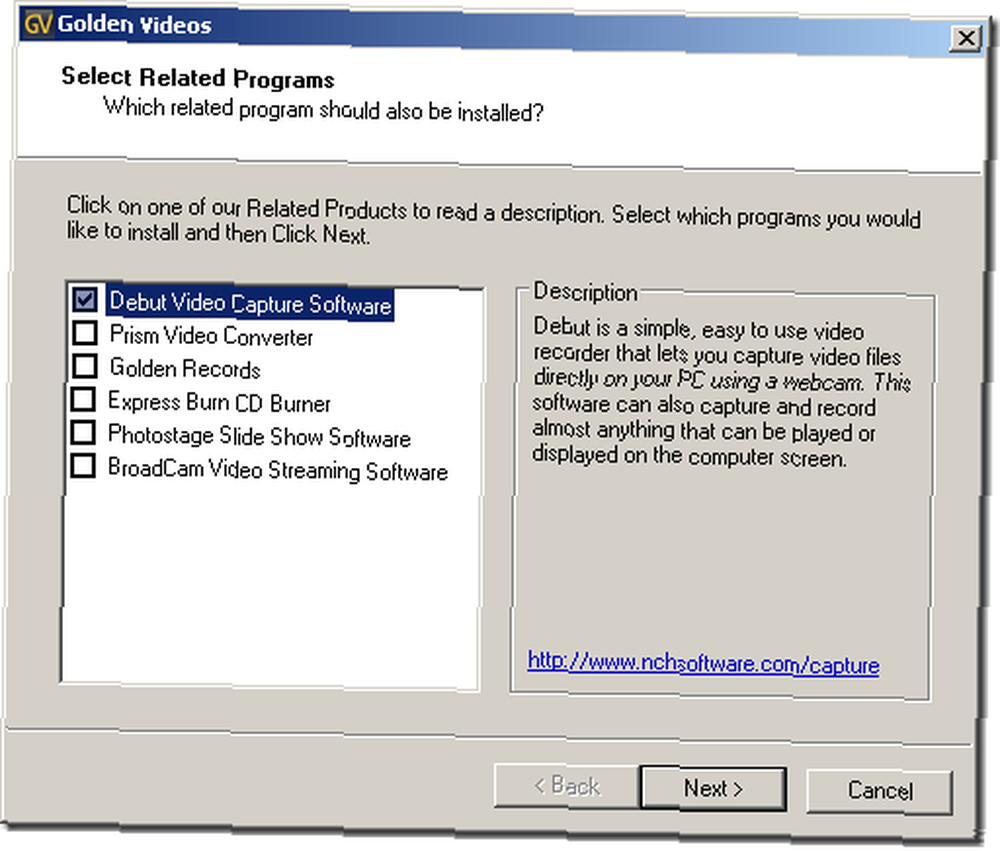
Efter installation af Debut Video Capture Software starter den.
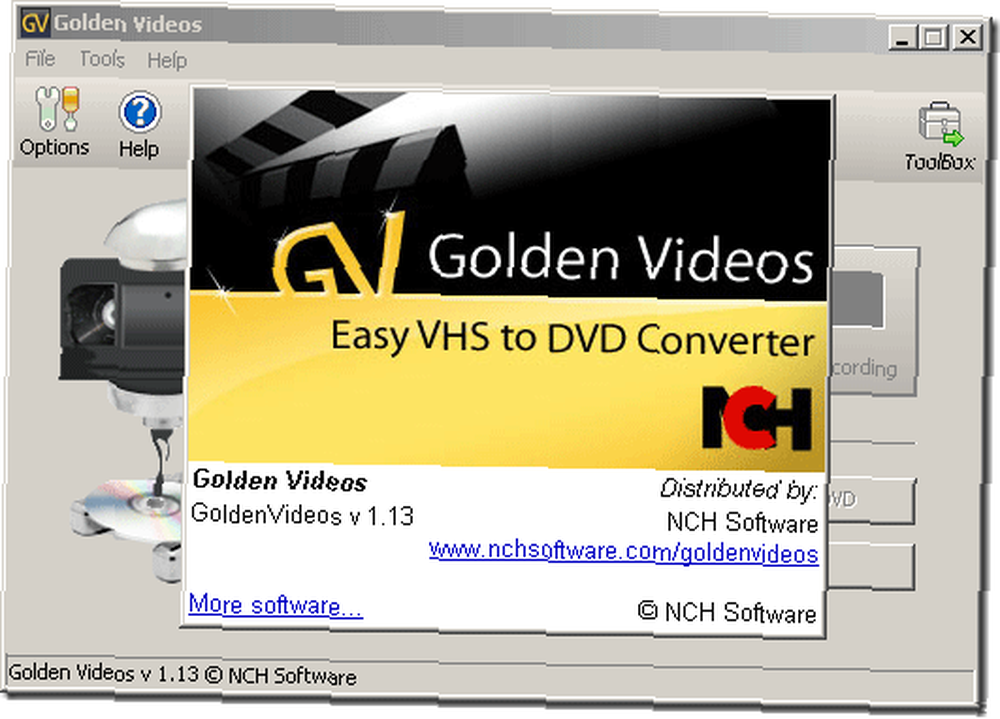
Når splashskærmen er væk, ser du hovedprogrammets grænseflade sådan:
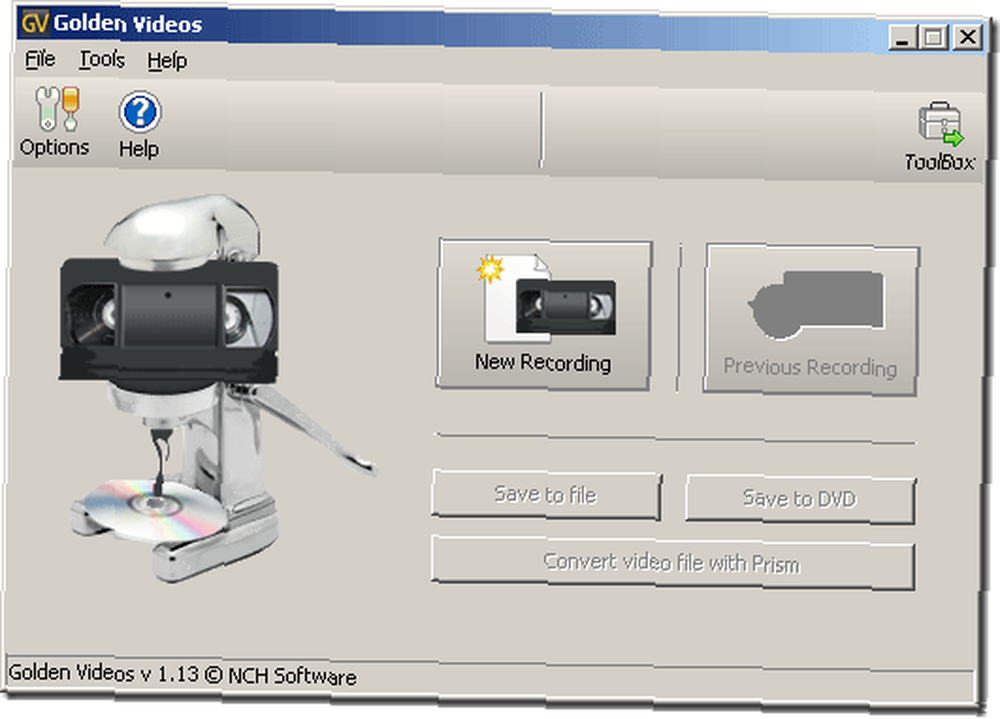
Klik på Ny optagelse at komme i gang.
Du vil derefter se denne skærm:
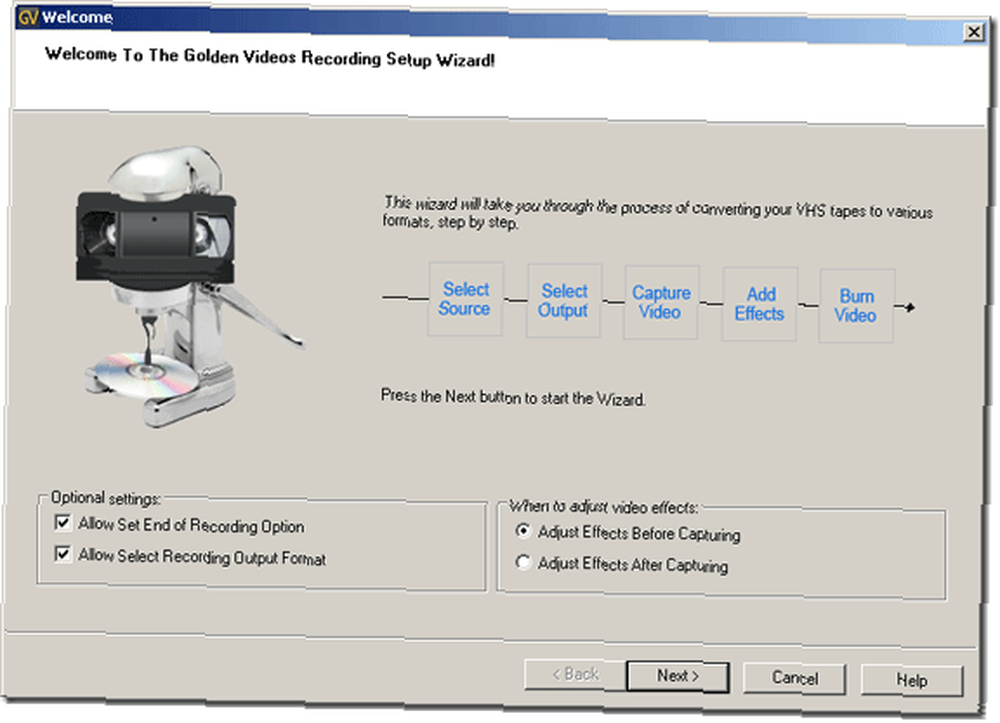
Klik Næste for at vælge din konverteringsenhed. På det system, jeg skriver denne artikel om, har jeg ikke enheden tilsluttet. Men du vil trække i denne rullemenu øverst og vælge din enhed:
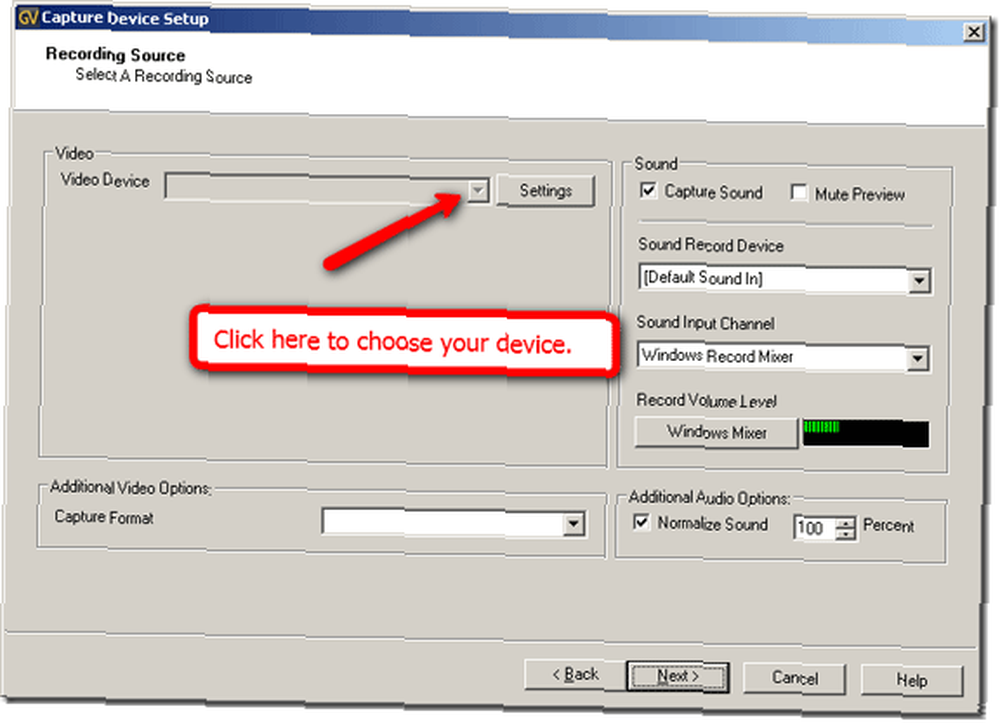
Du kan forlade lydoptagelsesenheden som standard, medmindre du har en sekundær enhed på din maskine. Du kan arbejde med lydniveauerne og endda vælge at ikke optage lyd ved at fjerne markeringen i afkrydsningsfeltet til optagelseslyd. Start næste videoafspilning. Hvis du ser forhåndsvisningen af skærmen under dit valg af videoenhed, er vi gode til at gå.
Bare tryk på Næste knappen for at fortsætte. På konverteringsskærmen vil du se følgende muligheder:
Genstart
Tryk på denne knap, hvis du vil starte den nye optagelse med det samme.
Optage
Tryk på denne knap for at starte optagelsen.
Hold op
Tryk på denne knap for at stoppe optagelsen.
Optag lydstyrkeniveau
Angiver inputvolumeniveauet.
Dæmp preview
Marker dette afkrydsningsfelt, hvis du ikke ønsker at høre lyden, der optages i øjeblikket.
Optagelsestid:
Angiver den samlede længde på optagelsen indtil videre.
Størrelse på optagelsen:
Angiver størrelsen på disken, der tages af optagelsen.
Anslået tid tilbage på HDD:
Angiver den omtrentlige tid, du er i stand til at optage på din harddisk.
Billeder i sekundet:
Viser antallet af rammer, der er modtaget fra optagelsen i det sidste sekund. Det skal være ca. 24-25 for PAL og 29-30 for NTSC.
Advarsler om bufferoverløb:
Angiver antallet af situationer, der opstod, da Golden Videos ventede på, at dataene skulle skrives til harddiskdisken. Dette betyder normalt, at du enten bruger en langsom harddisk, din harddisk er meget fragmenteret, din pc opfylder ikke minimumskravene til dette program, eller du kører nogle andre applikationer, der bruger CPU og HDD i vid udstrækning. Prøv at lukke alle andre programmer undtagen gyldne videoer, mens du optager.
Luk computeren, når du er færdig
Marker dette afkrydsningsfelt, hvis du vil lukke din pc, når guiden er færdig.
Afspil lyd, når du er færdig
Marker dette afkrydsningsfelt, hvis du vil have gyldne videoer til at afspille en lyd, når guiden er færdig.
Åbn outputfil, der indeholder mappe
Marker dette afkrydsningsfelt, hvis du vil have Gyldne videoer til at åbne et bibliotek, der indeholder outputfilen, når guiden er færdig.
Det er det! Marker afkrydsningsfeltet for at åbne mappen, der indeholder din fil, når guiden er færdig, og når du er færdig, har du en MPEG4-fil, som du derefter kan konvertere til DVD eller hvad har du. Du kan også installere de andre værktøjer fra det første trin, hvis du ikke har en konverter eller brændingssoftware installeret på din maskine.
Når du er færdig med dette, får du dine minder gemt på en DVD, som enhver kan se! God ferie fyre!
Hvis du kender en lettere måde at konvertere VHS-bånd til DVD'er, så del dem med os i kommentarer.











